WindowsXamlHost:在 WPF 中使用 UWP 控件库中的控件
在 WindowsXamlHost:在 WPF 中使用 UWP 的控件(Windows Community Toolkit) 一文中,我们说到了在 WPF 中引入简单的 UWP 控件以及相关的注意事项。不过,通常更有实际价值的是更复杂的 UWP 控件的引入,通常是一整个 Page。
本文将介绍如何在 WPF 项目中引用 UWP 的控件库。
创建一个 UWP 控件库
建议专门为你复杂的 UWP 控件创建一个 UWP 控件库。在这个控件库中的开发就像普通 UWP 应用一样。这样比较容易创建出更复杂的 UWP 控件出来,而不会与 WPF 项目产生太多的影响。
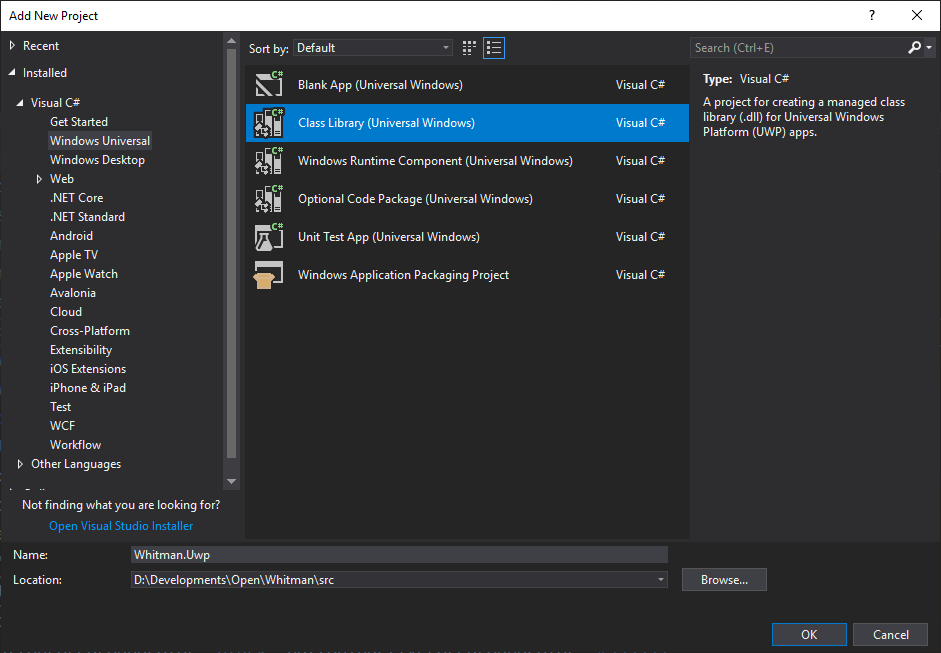
▲ 创建一个 UWP 控件库
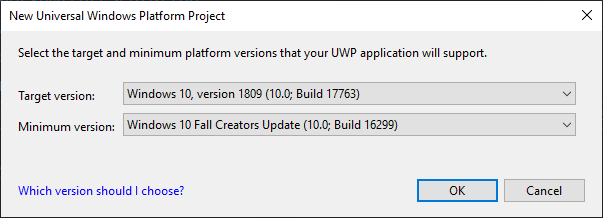
▲ 选择 SDK 版本
对 WPF 项目的准备工作
你依然需要阅读 WindowsXamlHost:在 WPF 中使用 UWP 的控件(Windows Community Toolkit) 一文,以便将你的 WPF 项目改造成可以访问 UWP 类型的项目。
不方便的引入方式
你如果直接让 WPF 项目添加 UWP 项目的引用,将会得到一个错误提示:
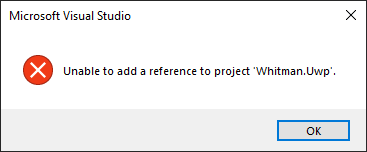
也就是说并不能直接完成这样的引用。
也许将来 WPF 项目格式更新或者 Visual Studio 的更新能为我们带来这样更直接此引用方式。不过现在来看,还不能如此方便地使用。
编辑 UWP 项目文件
是的,你需要手工编写 UWP 的项目文件。
如果你阅读过 (1/2) 为了理解 UWP 的启动流程,我从零开始创建了一个 UWP 程序 这篇文章,或者已经 理解了 C# 项目 csproj 文件格式的本质和编译流程,那么对这里 csproj 文件的编辑应该不会感觉到陌生或者害怕。当然,即便你没有编辑过或者不理解 csproj 也不用担心,你只需要按照本文要求进行操作即可。
现在,右击卸载项目,再右击编辑项目文件:
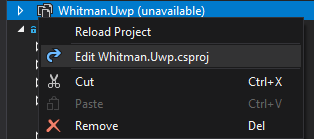
▲ 编辑项目文件
找到 Import targets 的哪一行,你需要在那一行前面的任意位置添加以下特别标注为新增的几行:
++ <PropertyGroup>
++ <EnableTypeInfoReflection>false</EnableTypeInfoReflection>
++ <EnableXBindDiagnostics>false</EnableXBindDiagnostics>
++ </PropertyGroup>
<Import Project="$(MSBuildExtensionsPath)\Microsoft\WindowsXaml\v$(VisualStudioVersion)\Microsoft.Windows.UI.Xaml.CSharp.targets" />
随后,还要在以上 targets 之后再添加以下代码:
<PropertyGroup>
<!-- 这里需要填写你的 WPF 项目的路径 -->
<HostFrameworkProjectFolder>$(ProjectDir)..\Whitman.Wpf</HostFrameworkProjectFolder>
<ObjPath>obj\$(Platform)\$(Configuration)\</ObjPath>
</PropertyGroup>
<PropertyGroup Condition=" '$(Platform)' == 'AnyCPU' ">
<ObjPath>obj\$(Configuration)\</ObjPath>
</PropertyGroup>
<PropertyGroup>
<!-- 把此项目的输出文件都拷贝到 WPF 项目的生成路径下 -->
<PostBuildEvent>
md $(HostFrameworkProjectFolder)\$(ProjectName)
md $(HostFrameworkProjectFolder)\bin\$(Configuration)\$(ProjectName)
copy $(TargetDir)*.xbf $(HostFrameworkProjectFolder)\bin\$(Configuration)\$(ProjectName)
copy $(ProjectDir)*.xaml $(HostFrameworkProjectFolder)\bin\$(Configuration)\$(ProjectName)
copy $(ProjectDir)*.xaml.cs $(HostFrameworkProjectFolder)\$(ProjectName)
copy $(ProjectDir)$(ObjPath)*.g.* $(HostFrameworkProjectFolder)\$(ProjectName)
</PostBuildEvent>
</PropertyGroup>
需要注意:
- 一定要在 targets 之后添加这些代码,因为
$(TargetDir)、$(ProjectName)等属性是在那里的 targets 执行完后才生成的。 - 你的 UWP 项目中需要有 xaml,比如可以添加一个 MainPage.xaml 和 MainPage.xaml.cs,不然编译的时候可能会出现错误。
重新加载项目并编译
现在,重新加载那个 UWP 控件库,将其编译,以便将 UWP 项目的生成文件复制到 WPF 目录下。
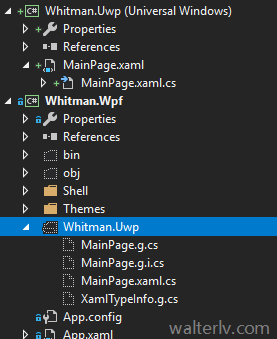
▲ 生成的文件已复制到 WPF 目录下
在 WPF 项目中间接引用 UWP 控件库
现在,在 WPF 项目中开启所有文件夹的显示,然后将 UWP 项目中生成的文件添加到 WPF 项目中:
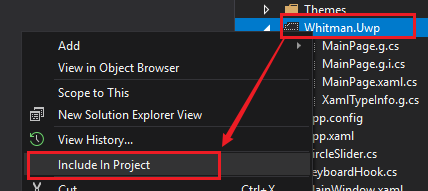
▲ 在 WPF 的项目中添加 UWP 的控件库
为了能够在每次编译 WPF 项目的时候确保 UWP 项目先编译,需要为 WPF 项目设置项目依赖。在依赖对话框中将 UWP 项目设为依赖。
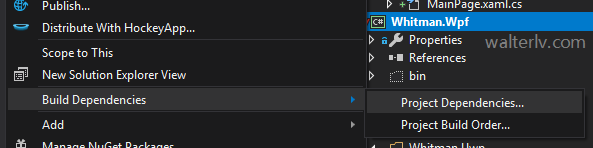
▲ 添加项目依赖
现在,编译 WPF 项目的时候,会将 UWP 项目编译后的源码也一起编译到 WPF 项目中;相当于间接使用了 UWP 的控件库。
特别的,如果你的项目被 git 进行版本管理,你可能需要忽略 UWP 控件库项目中的文件。方法是在 WPF 项目内生成的 UWP 文件夹下添加一个 .gitignore 文件,填写所有内容忽略:
*.*
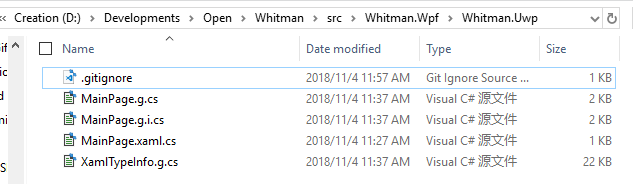
但记得需要额外通过 git add ./Whitman.Wpf/Whitman.Uwp/.gitignore 把这个文件添加到版本管理中,不然其他人不会生效。
在 WPF 项目中使用 UWP 控件库中的控件
这时,在 WindowsXamlHost 中就可以添加 UWP 控件库中的 MainPage 了。
<XamlHost:WindowsXamlHost InitialTypeName="Walterlv.Whitman.Universal.MainPage" />
于是,你可以在局部获得 UWP 完整 Page 的支持。或者你整个界面都是用 UWP 开发都没问题,并且还能获得 .NET Framework 的完全访问支持。(当然,未来一定是 .NET Core。)
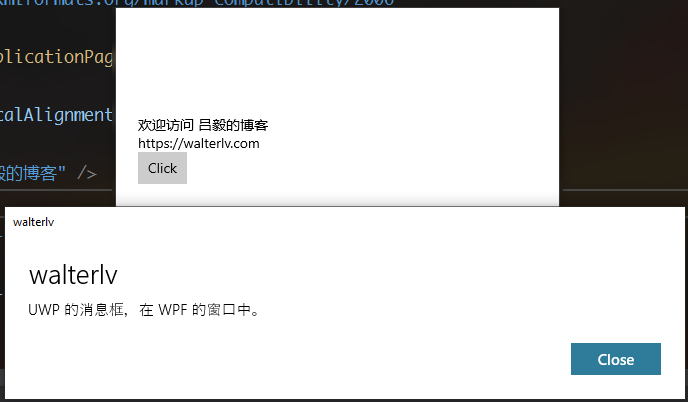
▲ 运行后的效果
可以使用 UWP 的 Page,并且也能弹出 UWP 的 MessageDialog。
而 MainPage 就是普通的 UWP MainPage:
<Page
x:Class="Walterlv.Whitman.Universal.MainPage"
xmlns="http://schemas.microsoft.com/winfx/2006/xaml/presentation"
xmlns:x="http://schemas.microsoft.com/winfx/2006/xaml"
xmlns:local="using:Walterlv.Whitman.Universal"
xmlns:d="http://schemas.microsoft.com/expression/blend/2008"
xmlns:mc="http://schemas.openxmlformats.org/markup-compatibility/2006"
mc:Ignorable="d"
Background="{ThemeResource ApplicationPageBackgroundThemeBrush}">
<StackPanel Width="400" VerticalAlignment="Center">
<TextBlock>
<Run Text="欢迎访问 吕毅的博客" />
<LineBreak />
<Run Text="https://blog.walterlv.com" />
</TextBlock>
<Button Content="Click" Click="DemoButton_Click" />
</StackPanel>
</Page>
using System;
using Windows.UI.Popups;
using Windows.UI.Xaml;
using Windows.UI.Xaml.Controls;
namespace Walterlv.Whitman.Universal
{
public sealed partial class MainPage : Page
{
public MainPage() => InitializeComponent();
private async void DemoButton_Click(object sender, RoutedEventArgs e)
{
var button = (Button) sender;
await new MessageDialog("UWP 的消息框,在 WPF 的窗口中。", "walterlv").ShowAsync();
}
}
}
参考资料
- WindowsXAMLHost control - Windows Community Toolkit - Microsoft Docs
- Enhance your desktop application for Windows 10 - UWP app developer - Microsoft Docs
本文会经常更新,请阅读原文: https://blog.walterlv.com/post/use-uwp-control-library-in-wpf.html ,以避免陈旧错误知识的误导,同时有更好的阅读体验。
如果你想持续阅读我的最新博客,请点击 RSS 订阅,或者前往 CSDN 关注我的主页。
